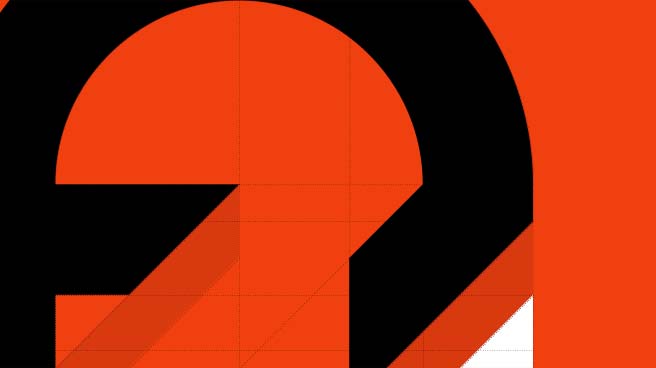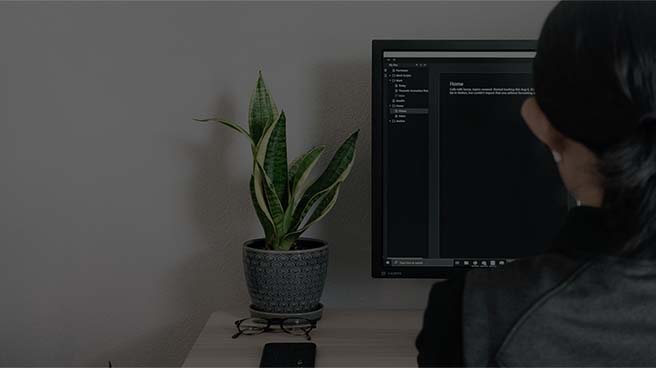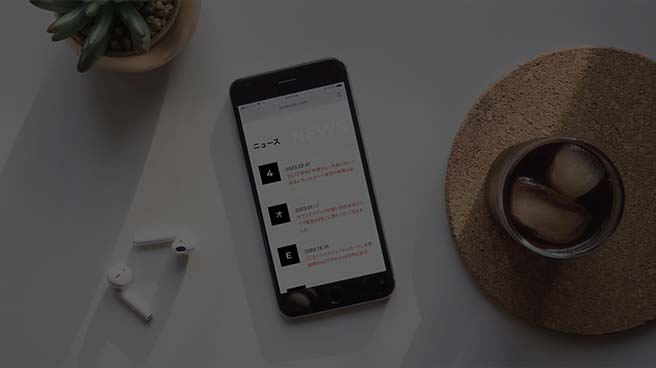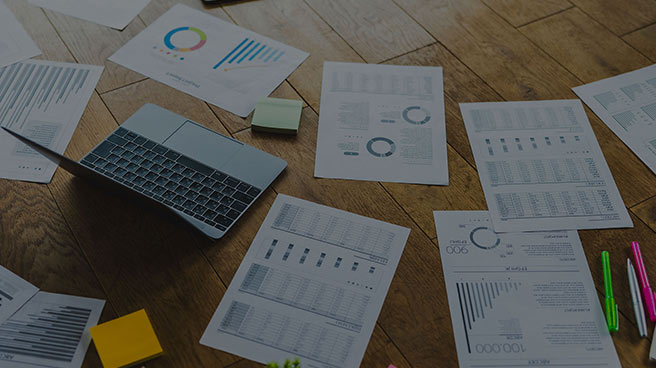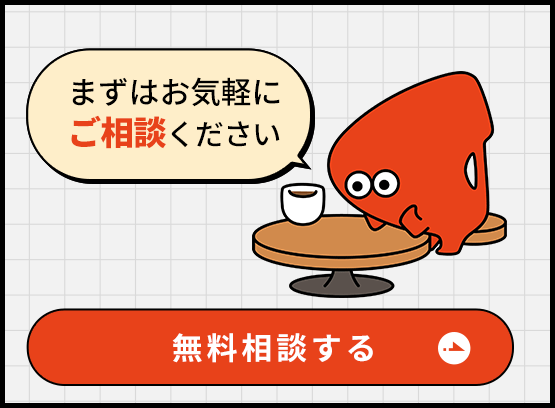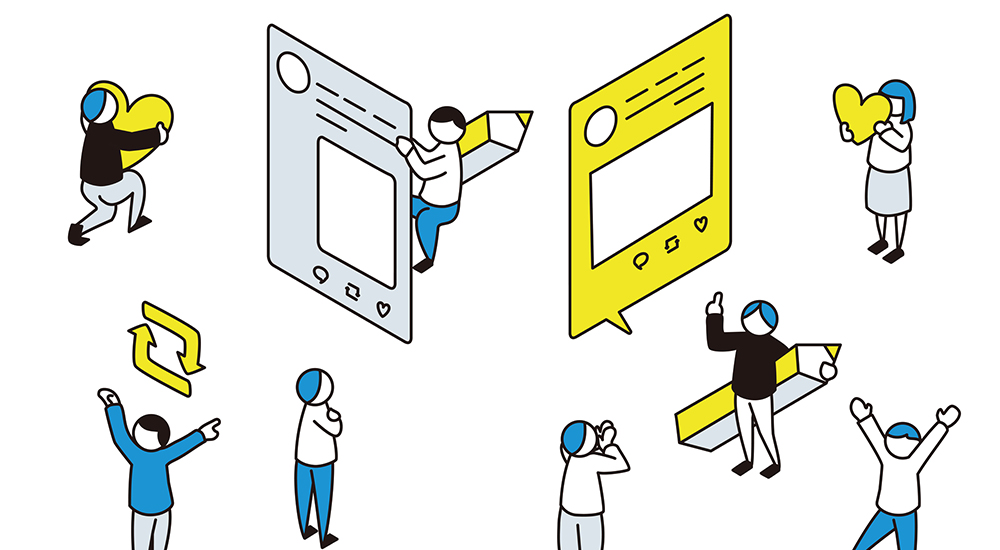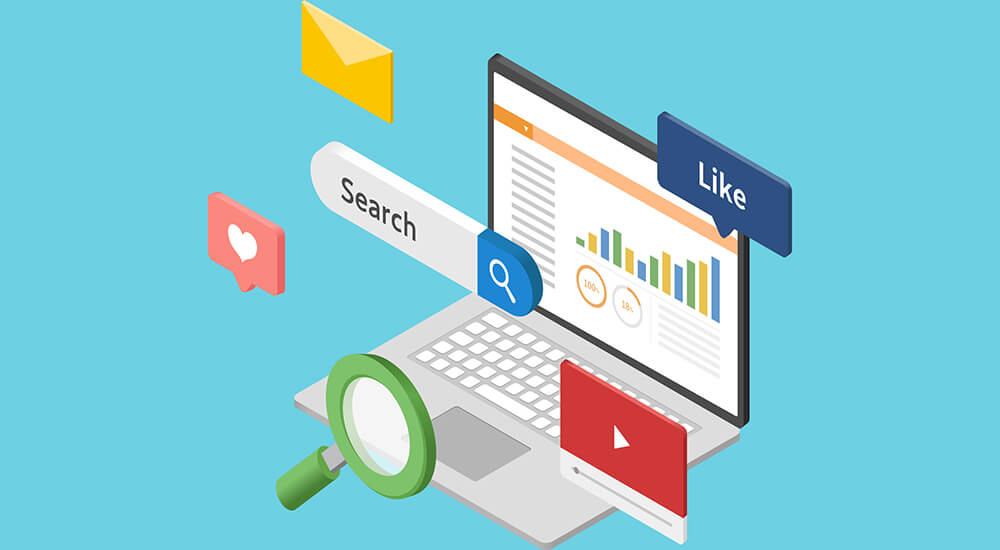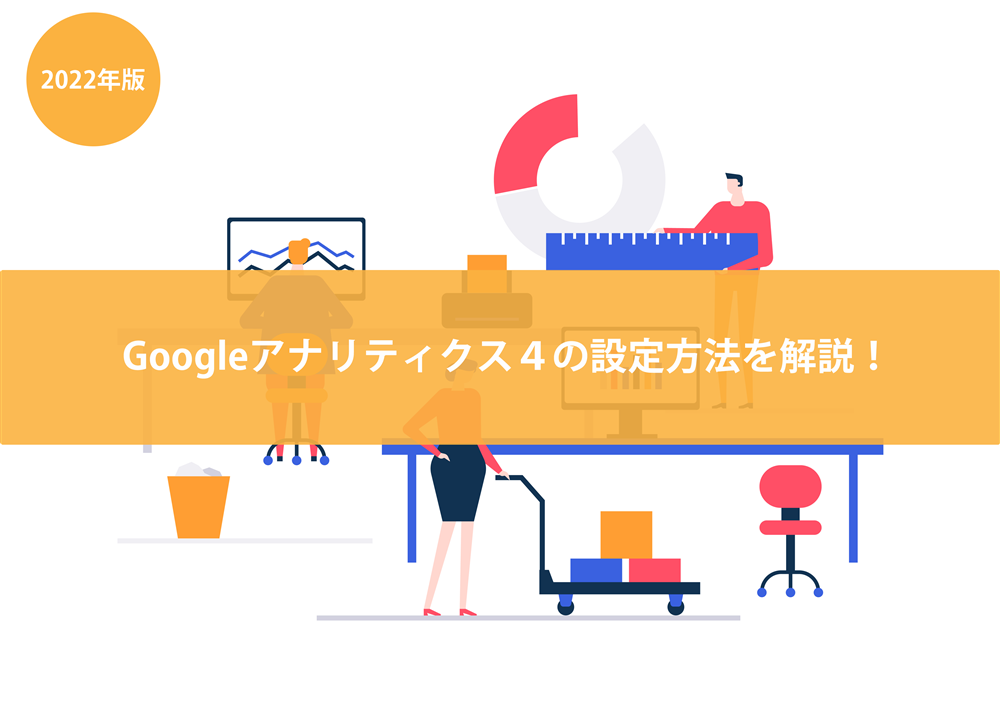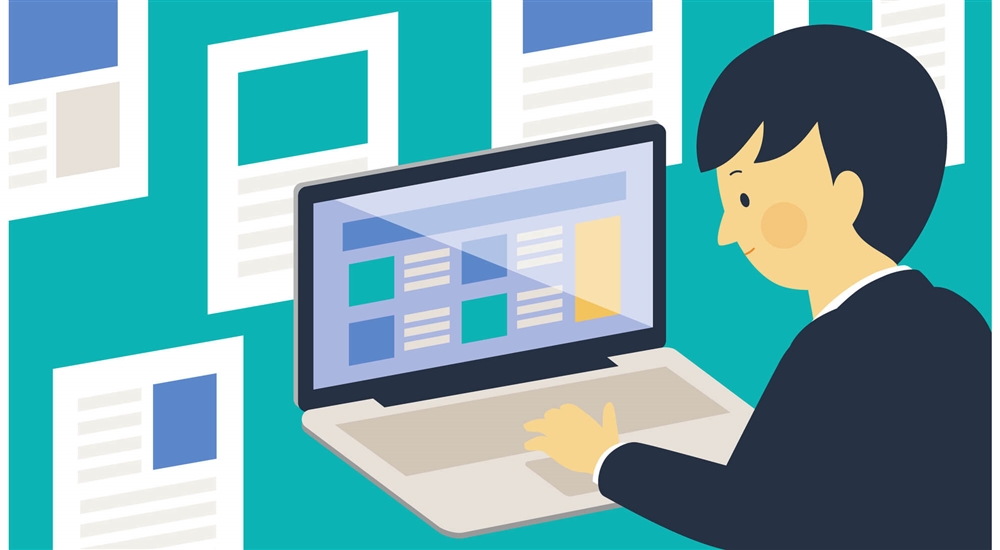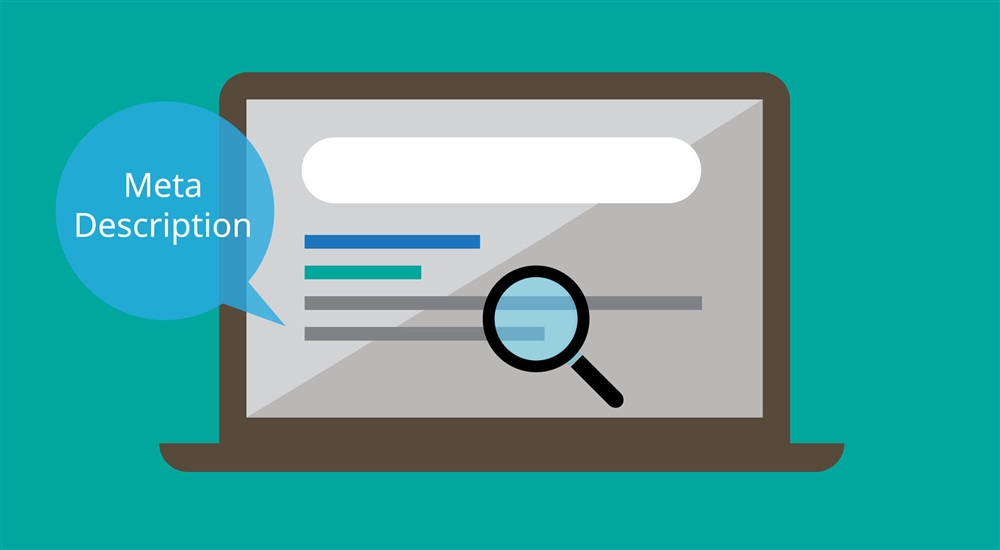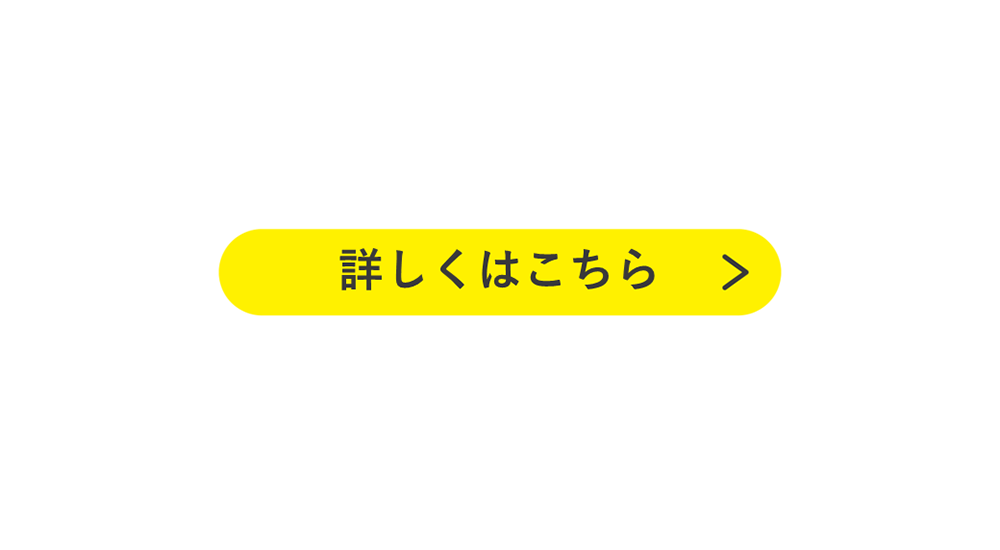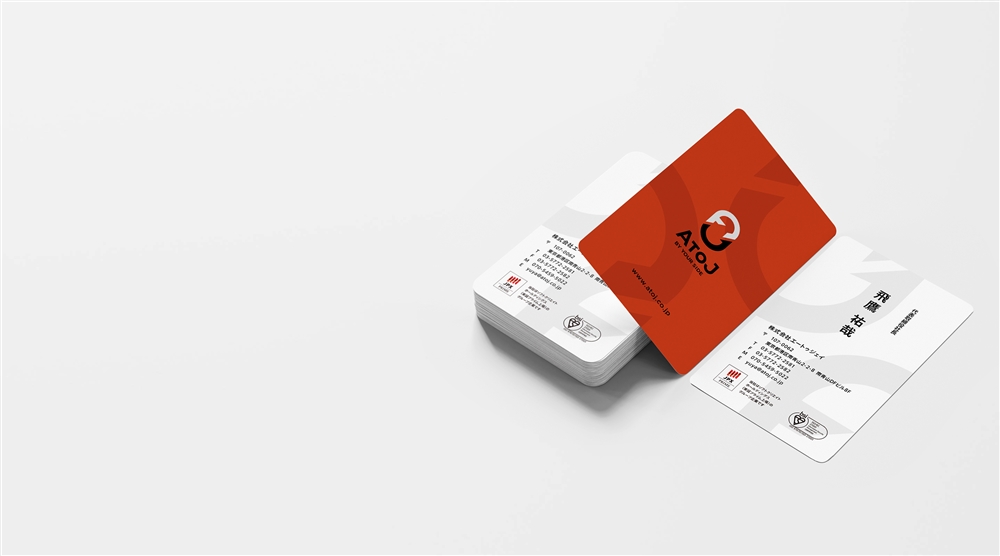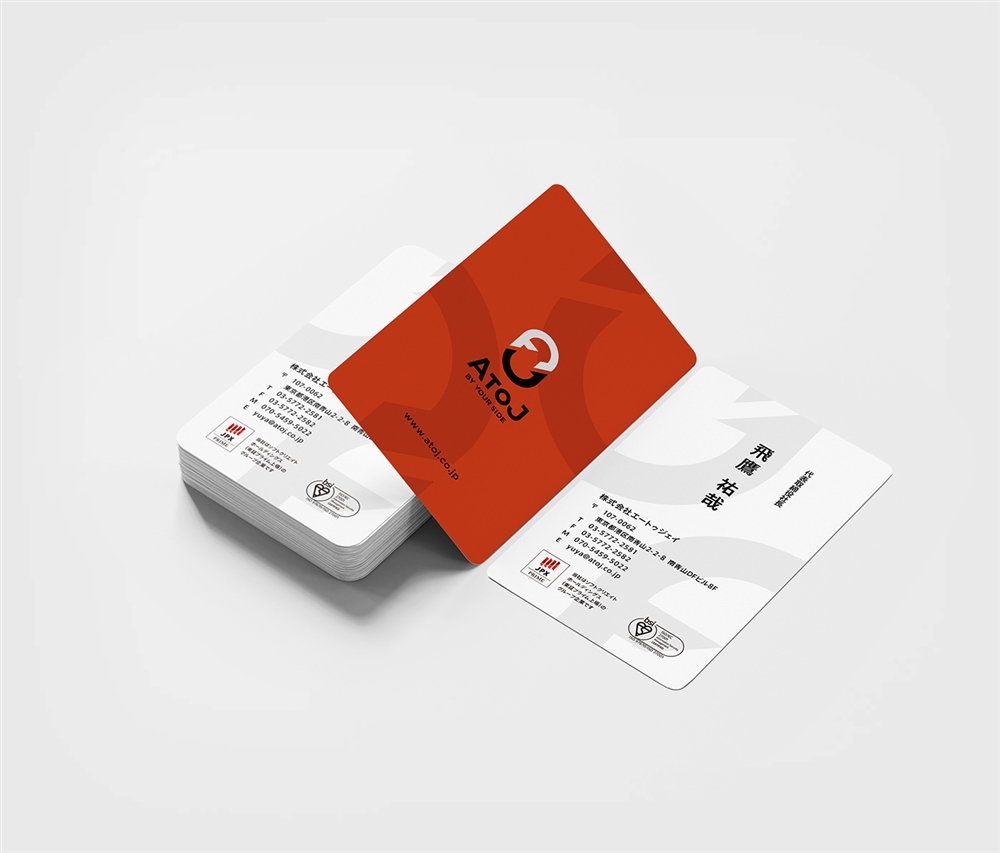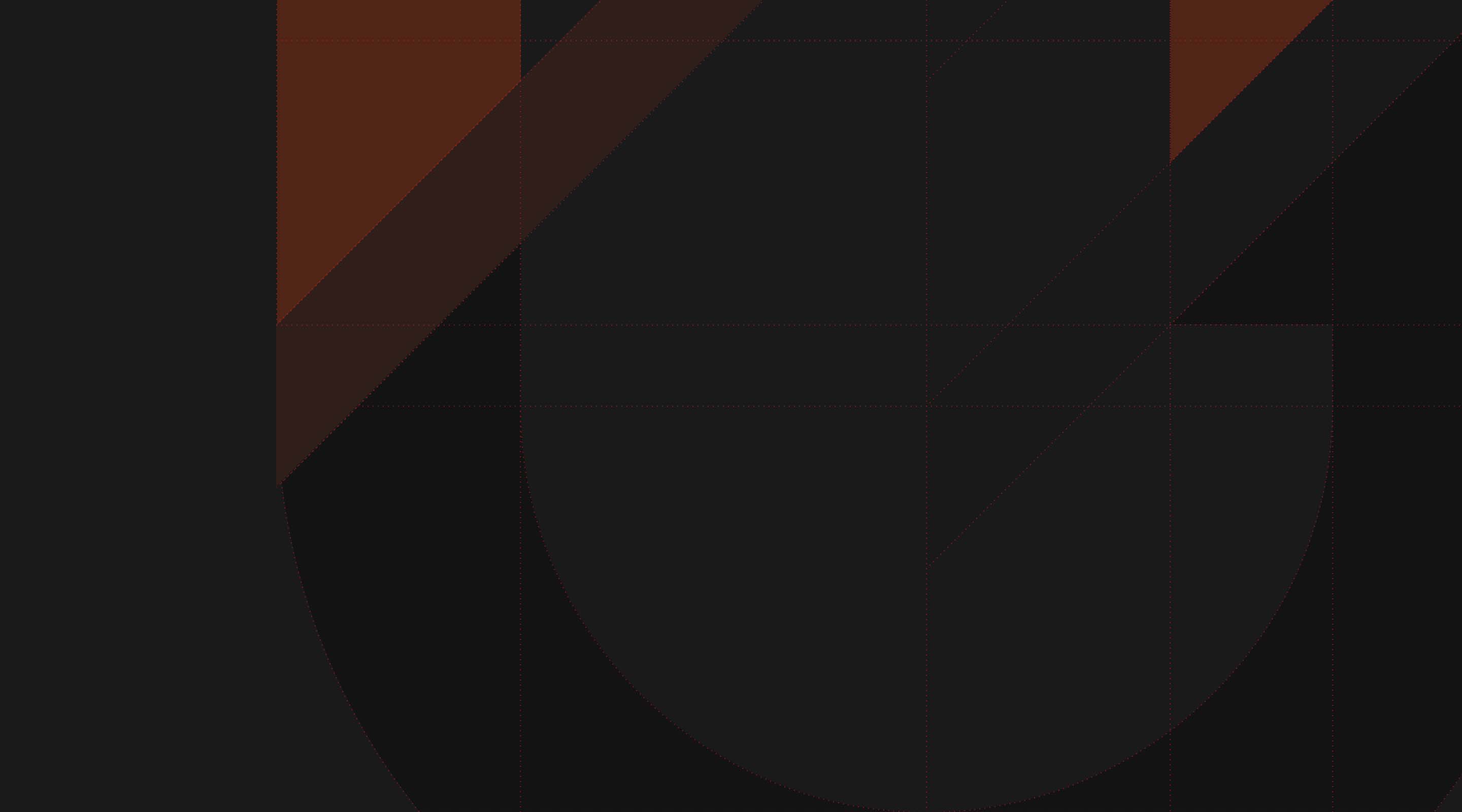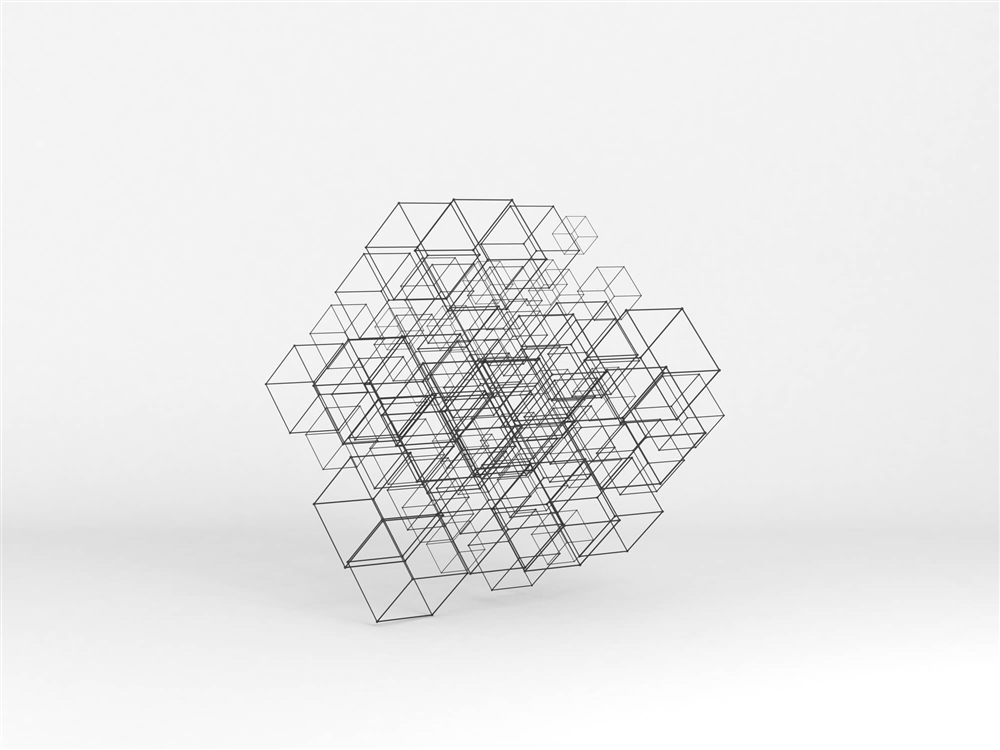
こんにちは!AtoJのSEOコンサルタント、田中です。
この記事では構造化データとは何か、どんなメリットがあり、どうしたら実装できるのかについて解説していきます。
OUTLINE 読みたい項目からご覧いただけます。
構造化データとは
構造化データとは、定められたフォーマットに従って意味を付加したデータです。
Googleはページのコンテンツを収集し、ランキングをつけることで検索結果画面に表示させていますが、人間と同じようにテキストの内容を理解することはできません。
とくに固有名詞は、周辺にテキストが十分に無いと正しく意味を理解することは難しいです。
これを解消するため、メタデータを追加することで検索エンジンにデータの意味を理解させる、セマンティックウェブという考えが誕生しました。
たとえば「AtoJ」という固有名詞に対して、“ここの記述は“社名”を表していますよ“と表記内容を指し示すことで、言葉の意味を正しくGoogleに認識させることができます。
他にもGoogleは多くの構造化データのタイプをサポートしていて、“レシピ”、“商品”、“記事”など合わせて30個あります。
これらの構造化データをマークアップすることにより、Googleは内容をより正確に理解することができます。
構造化データ自体はランキング要因には含まれておらず、マークアップを行ったとしても検索順位の変動には直接影響しません。
しかし、ウェブサイト運営者側にも構造化マークアップを行うことでのメリットはあり、検索結果画面内でリッチリザルトと言われる通常とは少し違った表示方法がされる可能性があります。
リッチリザルトは通常の表示形式より目立つため検索ユーザーのクリックを獲得しやすく自然検索での流入増加を狙うにあたり重要な対策となります。
リッチリザルトには構造化データが必須条件となるため、構造化マークアップを行うことは重要度の高い施策となります。
参考ページ 構造化データの仕組みについて (Google公式)構造化データとリッチリザルトの関係
リッチリザルトとは検索結果画面上でより多くユーザーに情報を届けるためにGoogleが提供している機能です。
通常の検索結果では、タイトルを含む青色リンクとスニペット、URLを含む塊が表示されます。
しかし、リッチリザルトでは追加でさらに情報が表示されるようになります。
(下図赤枠内)
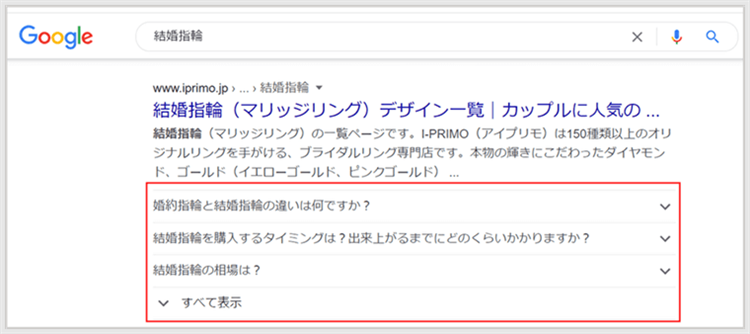
リッチリザルトが表示されることで、検索結果画面で目立ちやすくなることからクリック率が高くなりやすいと考えられます。
ページの流入においてリッチリザルトに表示されているかは重要な要素となるため、SEOでは意識的に対策を行いたい要素となります。
詳しくは、リッチリザルトについて解説したページがあるのでこちらをご覧ください。
リッチリザルトは多くの場合、対応する構造化マークアップを行っていることが表示条件に含まれます。
そのため、リッチリザルトを狙う場合構造化マークアップの記述が必要となります。
構造化データのマークアップ方法
情報を構造化してGoogleに伝える方法は下記の3種類があります。
- HTML上に構造化マークアップを行う
- 構造化データマークアップ支援ツールを使う
- データハイライターを使う
これらについて順番に紹介していきます。
1.HTML上に構造化マークアップを行う
最もオーソドックスな方法で、ページソースに直接構造化データをマークアップする方法です。
構造化データは定められたフォーマットがあり、Googleがサポートしているフォーマットを用いることが必須条件です。
Googleでは、構造化データをscema.orgというボキャブラリで記述することが必要となります。
以前はdata-vocabulary.orgというボキャブラリもサポートされていましたが、2021年1月29日をもってサポートが終了されたため、現在もdata-vocabulary.org形式が使用されている場合はscema.orgで記述しなおす必要があります。
実際にマークアップする際の文法、構文規則をシンタックスと呼び、JSON-LD、microdata、RDFaの3種類がGoogleからサポートされています。
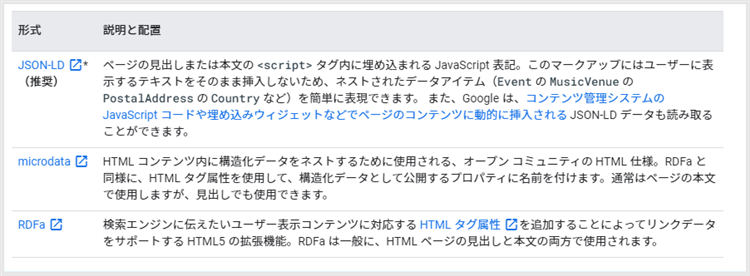
現在はJSON-LDが主流の為ここではJSON-LDでのマークアップについて解説します。
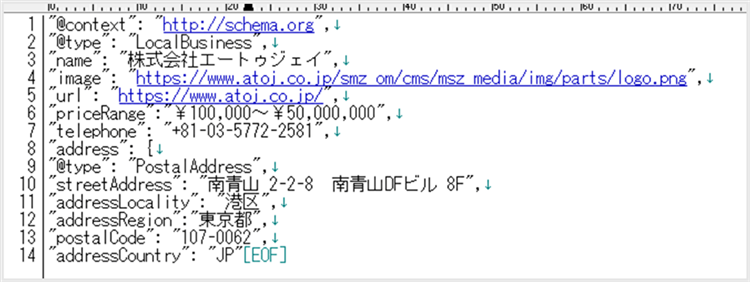
上の画像は、先ほどご紹介したリッチリザルトの記事で使用されている構造化データになります。
この構造化データは“ローカルビジネス”を伝える内容になっています。
"@context" : "https://schema.org",はボキャブラリとしてschema.orgを使用するという宣言になり、必須項目です。
2行目の"@type" : " LocalBusiness",はどのタイプの情報についての構造化データかGoogleに伝える内容となりこちらも必須項目になります。
3行目以降はプロパティに従い詳しい情報を書き記していくことになります。
この際、構造化マークアップのタイプごとに必ず記述しなければいけない必須プロパティが定められています。
"@type" : " LocalBusiness"では必須プロパティとして“@id”(URL情報)、“address”(ビジネスを行っている場所)、“name”(ビジネス名称)が必要になります。
これらの必須プロパティが記述されていない場合は、Googleは構造化データとして認識することができなくなってしまいます。
また、必須プロパティ以外には推奨プロパティが存在します。先ほどの画像の中では、“telephone” (電話番号情報)や“priceRange”(価格帯情報)が相当します。
推奨プロパティは記述しなくても問題ない内容です。ただし、推奨プロパティのマークアップを多く行うことでGoogleがよりページ内容を理解しやすくなるため、可能な範囲でマークアップを行うことが望ましいです。
構造化マークアップには先ほど紹介した“ローカルビジネス”の他にも様々なタイプが存在し、リッチリザルト表示に対応しているタイプは現在30項目あります。
Googleではページのコンテンツ別にどのような構造化データがあると望ましいかを紹介しています。
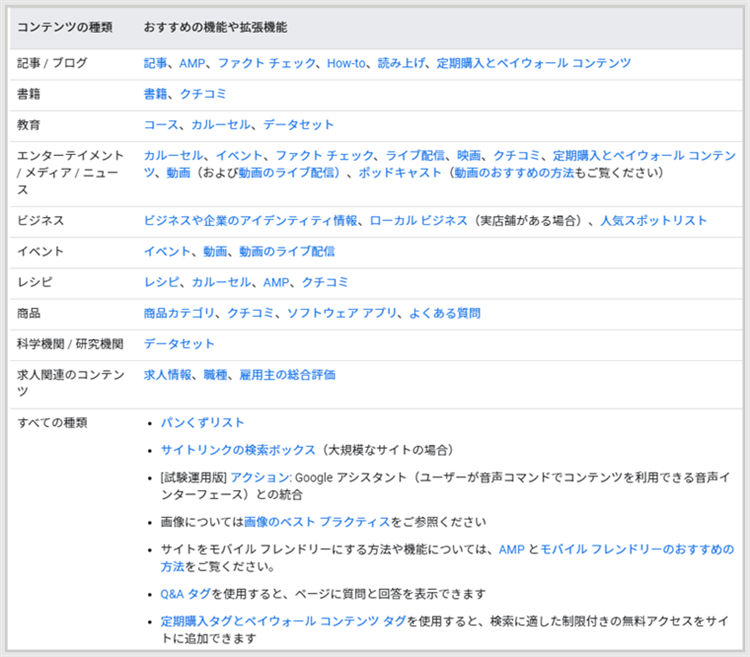
上の画像を参考に、自社が持っているページのコンテンツに即した構造化データをマークアップすることをおすすめします。
2.構造化データマークアップ支援ツールを使う
構造化データマークアップ支援ツールはGoogleが提供しているもので、使用するためにはサイトをサーチコンソールと連携していることが必要となります。
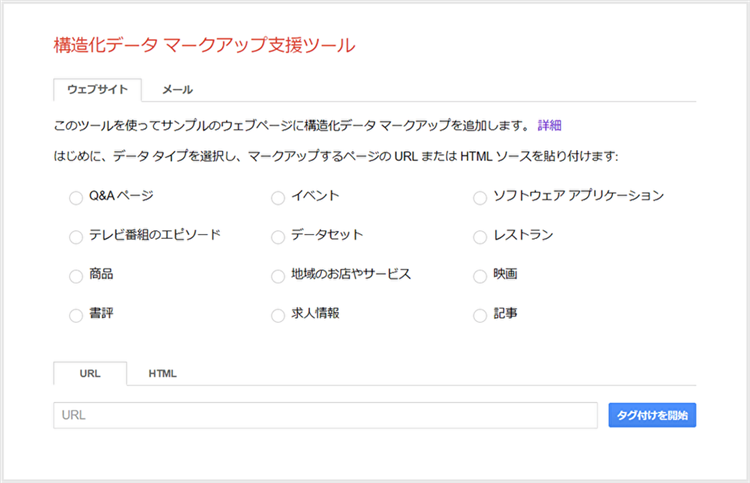
構造化データマークアップ支援ツールにアクセスすると上図の画面が表示されます。
マークアップしたいデータタイプを選択し、マークアップを行いたいページのURL、もしくはHTMLページソースをボックスに貼り、“タグ付けを開始”ボタンを押します。
この時、一度に複数のデータタイプの設定はできないため、複数タイプをマークアップしたい場合はもう一度最初から行う必要があります。
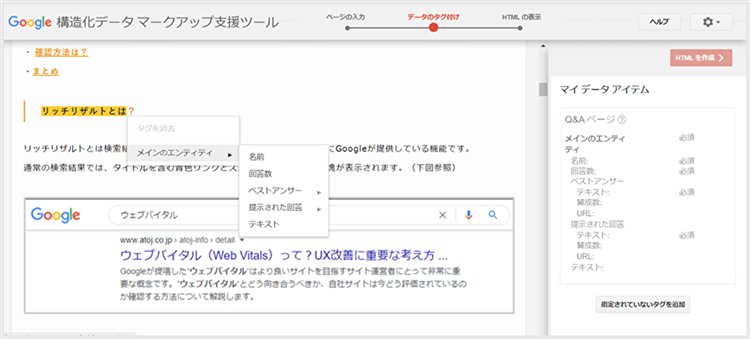
進んだ画面が上図になります。
右側の“マイデータアイテム“欄にどのタグが必要か表示され、設定を行うごとに設定を行った箇所の文字色が灰色から黒字に変化します。
タグ付けしたいテキストをクリックすると黄色く表示され、右下にどのタグを設定するかの枠が表示されます。ここからタグをクリックすることでタグが設定できます。
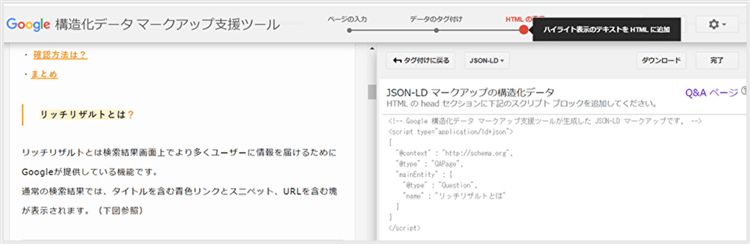
タグの設定を追え、“HTMLを作成”ボタンを押すと上図の画面が表示されます。
“完了“ボタンを押すと、ページソース内に生成した構造化データが追加され、マークアップ完了となります。
”ダウンロード“を押すと生成した構造化データのソースをダウンロードすることができます。
注意点として、構造化データマークアップ支援ツールでは、タグ付を行う際ツール側で自動的にテキストを区切ってしまいます。
たとえば”リッチリザルトとは?“で一区切りとなっている場合、”リッチリザルト”のみを指定することはできません。
このようなケースでは、“完了”ではなく“ダウンロード“を行い、テキスト部分を修正してからページソースに追加することでマークアップを行うことができます。
3.データハイライターを使う
データハイライターも構造化データマークアップ支援ツールと同様にGoogleが提供しているもので、使用するためにはサイトをサーチコンソールと連携していることが必要となります。
こちらの特徴として、構造化データマークアップを行うのではなく、構造化データが使用できない場合に、構造化データの代わりとしてGoogleに情報を伝えることを目的としたツールになります。
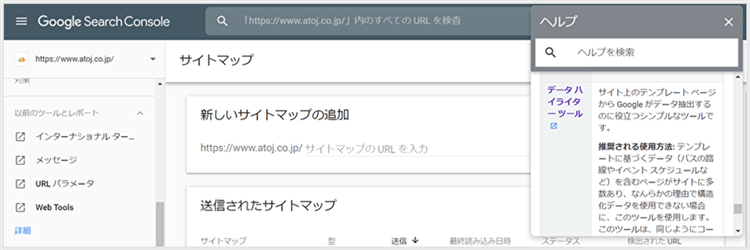
サーチコンソールの左サイドバーの“以前のツールとレポート“⇒”詳細“⇒”データハイライターツール“から使用することができます。
データハイライターページ内から設定を行ないたいサイトのプロパティを選択し、“ハイライト表示を開始”ボタンを押すと下図に遷移します。
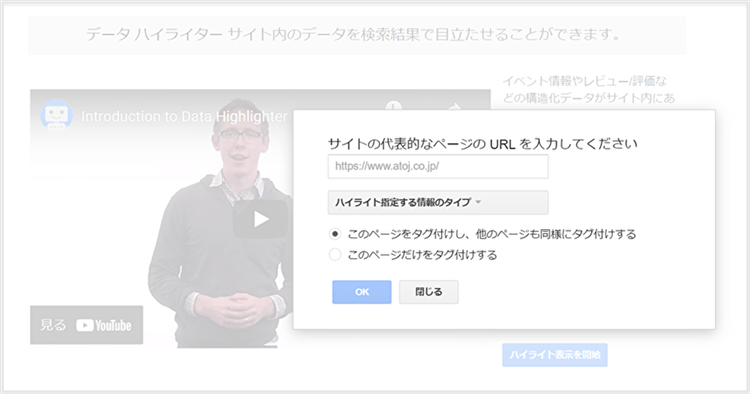
ここから、タグ付したいページと、ハイライトしたい情報を選択します。
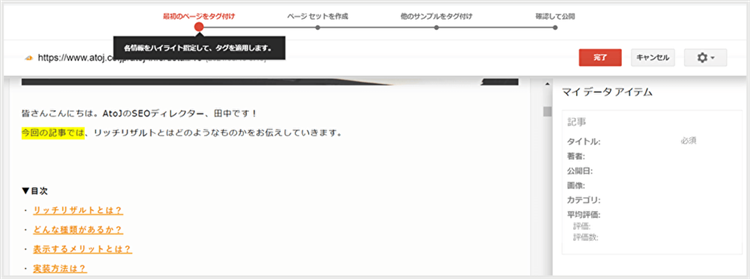
構造化データマークアップ支援ツールと同様に、タグ付けしたいテキストを選択します。
“完了“を押すと、サイト内の類似ページにもタグ付けを行うかの選択画面が表示されます。
それぞれのページでハイライト箇所が誤っていないか確認し、問題が無い場合は“完了”を押して登録を行うことでタグ付が完了し、Googleに情報を伝えることができるようになります。
構造化データマークアップの確認方法
構造化データの確認方法は以下の2種類があります。
- 構造化データテストツール
- リッチリザルトテスト
構造化データテストツールは、2021年4月までに機能改修が行われ、マークアップの構文とschema.org規格への準拠を確認することのみに絞られることが決まりました。
これにより、リッチリザルトの検証は行われなくなりますが、リッチリザルトとしてサポートされていない構造化データも検証できます。
リッチリザルトテストは、リッチリザルトの検証ができる代わりにリッチリザルト対応外の構造化データは検証できないため、それぞれで住み分けがされるようになっています。
1.構造化データテストツールの使い方
構造化データテストツールはGoogleが提供しているツールです。
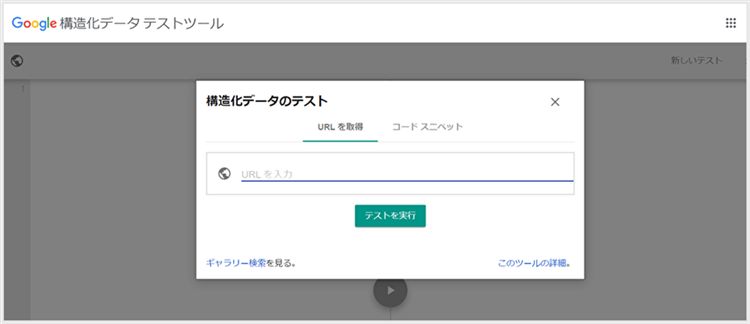
調べたいページのURLを打ち込む、もしくはコードを直接入力する事で検出結果が表示されます。

上の画像のように“エラーなし”と表示されていれば、構造化データは問題なくGoogleに認識されているということになります。
項目のボックスを開くと、エラーがある場合は赤字で表示されるため、どこがエラーかを確認することができます。指摘に基づきエラー個所を修正する必要があります。
一方“警告”と表示されている場合は必ずしも修正を行う必要はありません。あくまで推奨プロパティが記述されていないという状況になります。
リッチリザルトとして表示されなくなることはありませんが、可能であれば記述できていない推奨プロパティを埋めることが望ましいです。
2.リッチリザルトテストの使い方
リッチリザルトテストもGoogleが提供しているツールです。
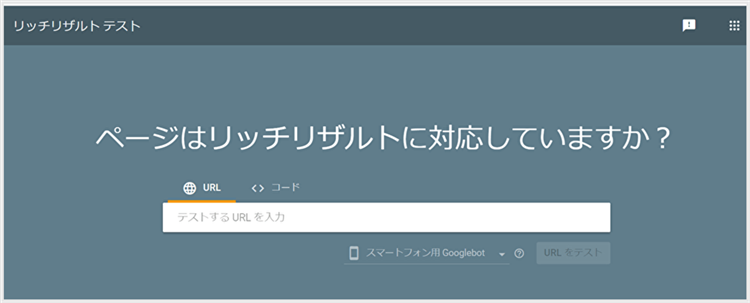
リッチリザルトテストも構造化データテストツールと同じくURLデータバーに調査したいページのURLを打ち込むことで検出結果が表示されます。もしくは、コードを直接入力する事でも確認ができます。
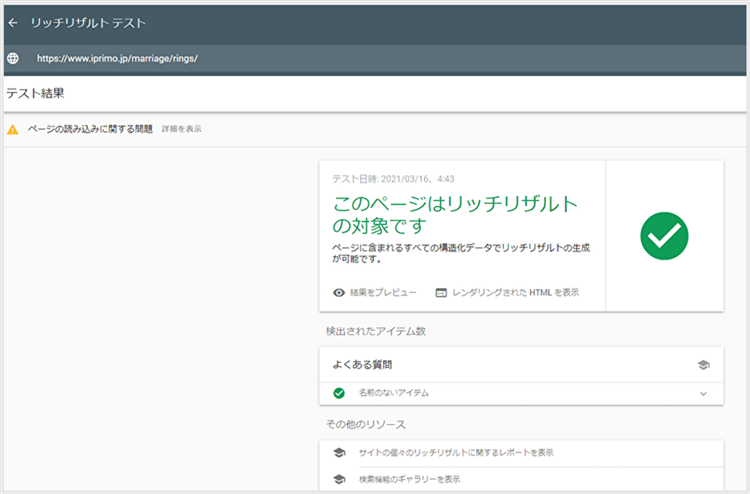
入力後、上の画像のように緑のチェックマークが表示されれば、構造化データが正しく記述できていて、リッチリザルトの表示対象となっている状態です。
エラーがある場合はリッチリザルトの対象外のページと表示されるため、指摘内容に基づき修正する必要があります。
まとめ
構造化データはSEOにとって重要な要素です。
Googleは人間同様にテキスト情報を認識することができないため、Googleに伝えたい情報がある場合、Googleが理解しやすいフォーマットである構造化データ形式を用いることが必要です。
近年Googleは検索結果画面で特別な表示形式を用いるようになっています。
これはGoogleがページから必要な情報を掬い上げ、ふさわしい情報を持っていると判断したページを表示する仕組みです。
良質なコンテンツを作成し、Googleに正しく情報を伝えられることが鍵になります。
今回ご紹介した構造化マークアップ方法を参考に、Googleを意識した情報構造を設計いただけると幸いです。